如何在WPS中去除水印
在使用WPS进行文档编辑时,水印可能会影响到文档的美观与可读性。想要去除水印却不知道从何入手?本文将为您提供几种简单有效的方法,帮助您轻松解决这一问题。
方法一:使用“页面设置”去水印
1. 打开WPS文档,点击上方菜单栏中的“页面布局”。
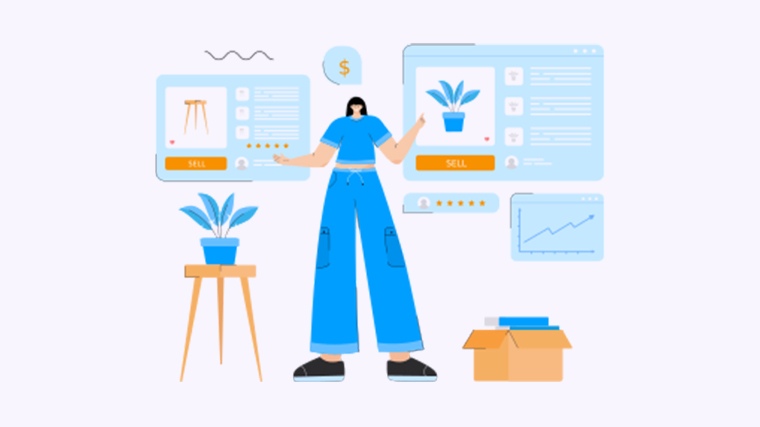
2. 在弹出的菜单中,选择“水印”。
3. 点击“删除水印”,即可去除文档中的水印。
方法二:通过“插入”选项去水印
1. 在WPS中打开您的文档,点击“插入”选项卡。
2. 找到“水印”功能,点击进入。
如何在Word中为每一页设置独特页眉以提升文档专业性?-WPS操作教程
如何设置每页不同的页眉你是否曾经想过在Word文档中为每一页设置不同的页眉?这可以让你的文档看起来更加专业且具有个性化。本文将为你提供简单易懂的步骤,帮助你轻松实现这一目标。方法一:使用分隔符1. 打
3. 选择“无水印”,文档中的水印将被移除。
方法三:手动删除水印
1. 如果水印是作为图片插入的,您可以直接选中水印图片。
2. 按下“Delete”键,水印将被删除。
无论您选择哪种方法,都能轻松去除WPS文档中的水印。您是否有其他更好的去水印方法?欢迎在下方分享您的想法、解决方案或问题。
本文编辑:贰拾叁,来自加搜AIGC
更多模板可点击下方图片下载WPS查看
本篇wps教程《如何在WPS中轻松去除恼人的水印?-WPS操作教程》由得得文库网(23dede.com)整理发布,得得文库网分享最新免费Word模板,PPT演示模板,Excel表格模板已经K12教育试卷、教案、学案及课件下载!如何设置在线编辑表格以提升团队协作效率?-WPS操作教程
如何设置在线编辑表格在数字化时代,在线编辑表格变得越来越重要。无论是团队协作还是个人项目,掌握在线表格编辑的技巧都能显著提升您的工作效率。本文将为您提供几种简单的方法,让您轻松设置在线编辑表格,解决您






